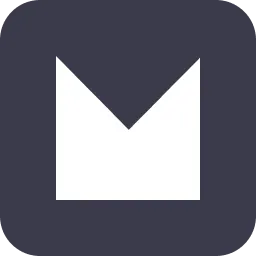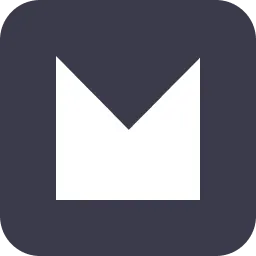1 | 아이폰에 “Unity Face Capture” 앱이 정상적으로 설치 되어있는지 확인해주세요. |
2 | 클라이언트가 설치된 컴퓨터와 아이폰을 동일한 네트워크(공유기, 테더링)에 연결해 주세요. |
3 | 사용 중인 IP가 사설 IP가 맞는지 확인해 주세요.
- 공인 IP를 사용하여 연결을 시도할 경우, 연결에 실패할 수 있습니다.
*사설 IP : 일반 가정이나 회사에 라우터(공유기)를 통해 할당된 네트워크 IP 주소.
- Class A : 10.0.0.0 ~ 10.255.255.255
- Class B : 172.16.0.0 ~ 172.31.255.255
- Class C : 192.168.0.0 ~ 192.168.255.255
*공인 IP : ISP(인터넷 서비스 공급자)가 제공하는 IP 주소. |
4 | 클라이언트에 표시된 IP 주소, PORT 번호를 정확하게 입력했는지 확인해 주세요.
• IP는 점(.)을 포함하여 입력했는지 확인해 주세요. |
5 | 윈도우 설정 > window defender 방화벽 > 고급설정 > 인바운드 규칙을 확인해 주세요.
mascoz.exe
[일반]
- 일반: 사용함
- 작업: 사용함
[고급]
- 프로필: 모두
- 인터페이스종류: 모튼 인터페이스 종류
- 에지통과: 에지 통과 허용 |
6 | 아이폰에 연결은 되었으나 동작이 정상적으로 출력되지 않는 경우 아래 사항을 확인해 주세요.
• 정면으로 바라본 상태에서 휴대폰 카메라 중앙에 얼굴이 위치하는지 확인해 주세요.
• Unity Face Capture 앱이 얼굴을 정상적으로 트래킹(인식)하고 있는지 확인해 주세요.
• 안경, 모자 등의 악세서리로 얼굴을 가리는 경우, 원활한 인식이 불가능할 수 있습니다.
• 인식을 방해하지 않도록 트래킹 환경을 개선해 주세요. |